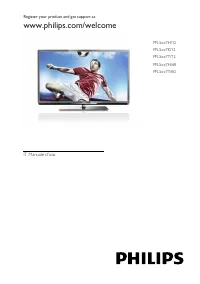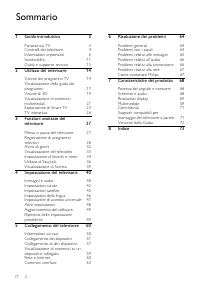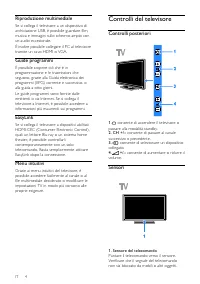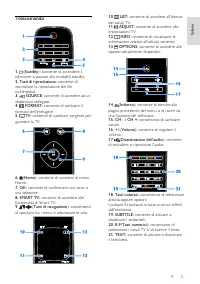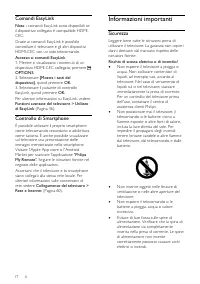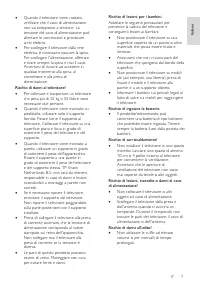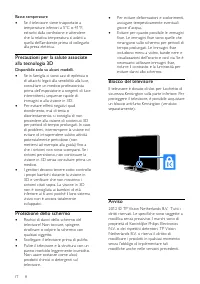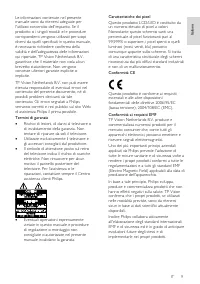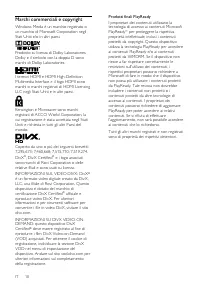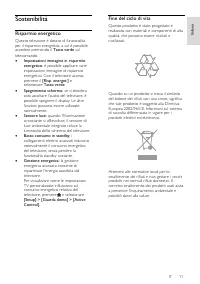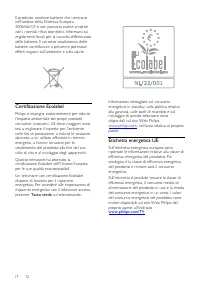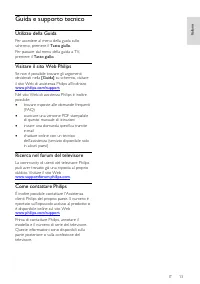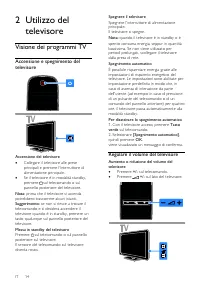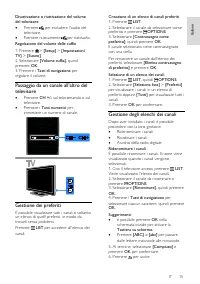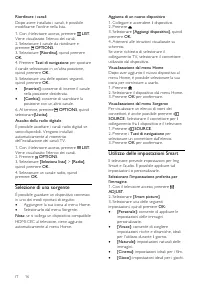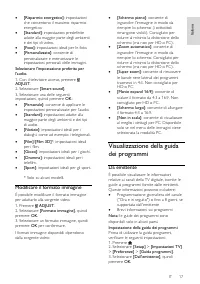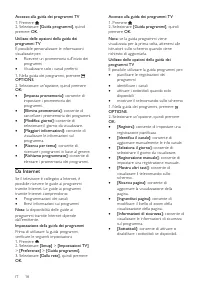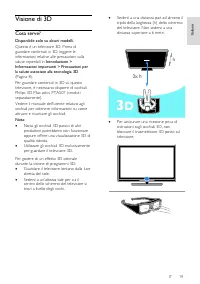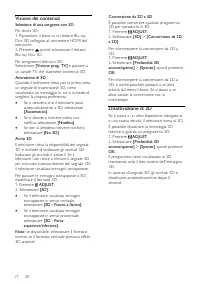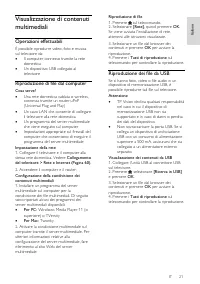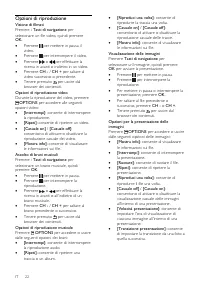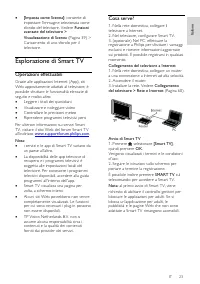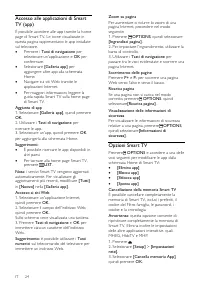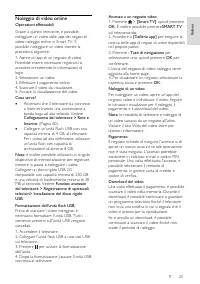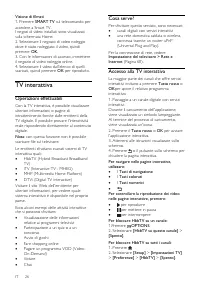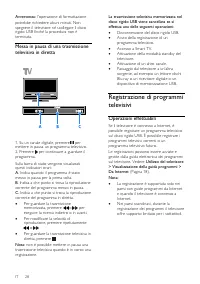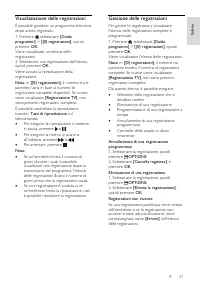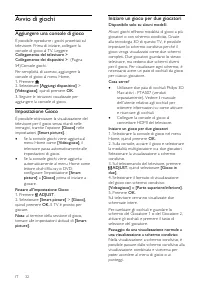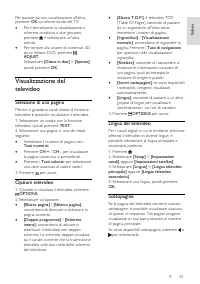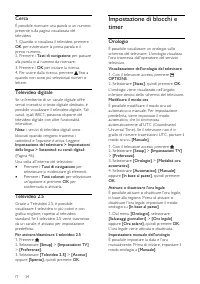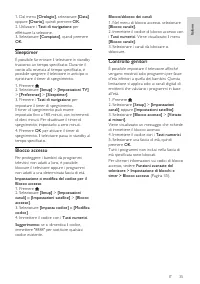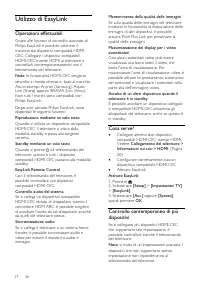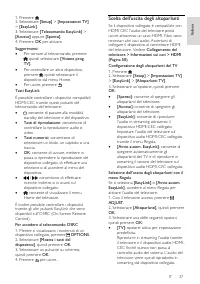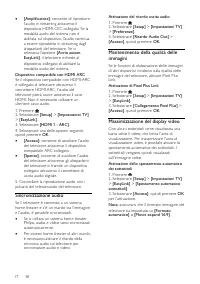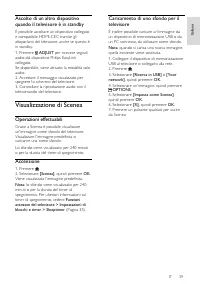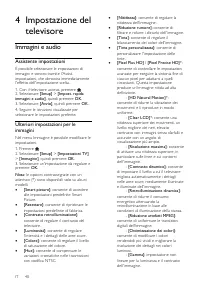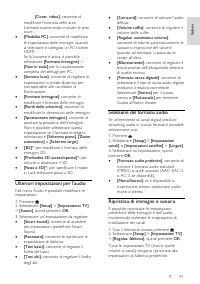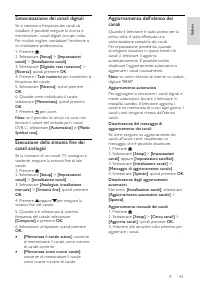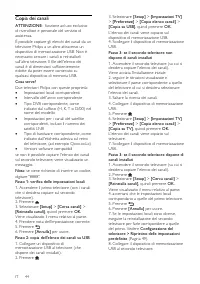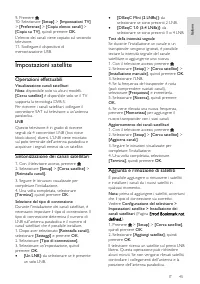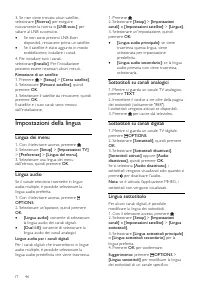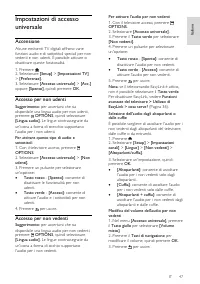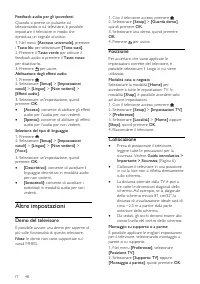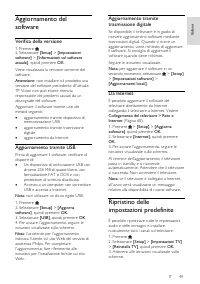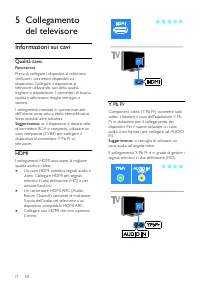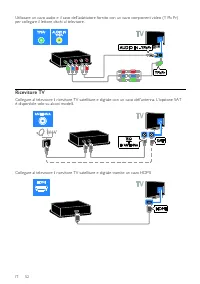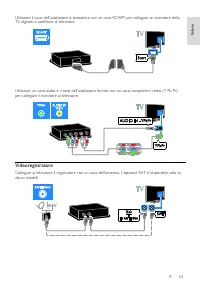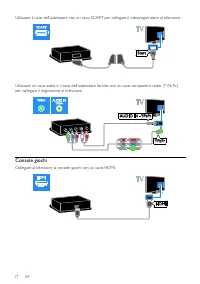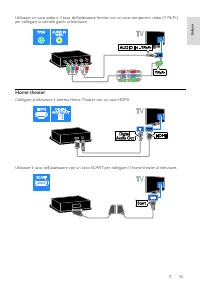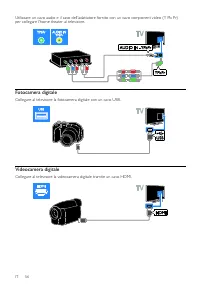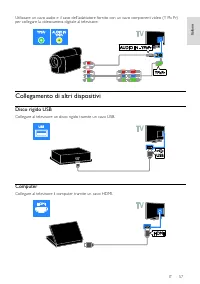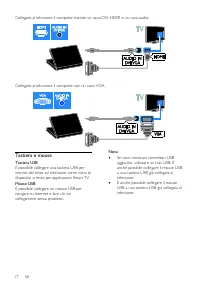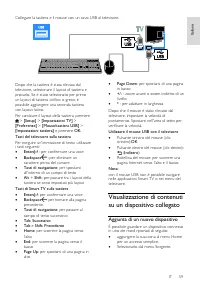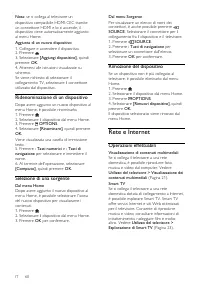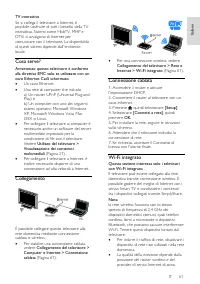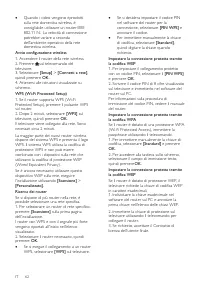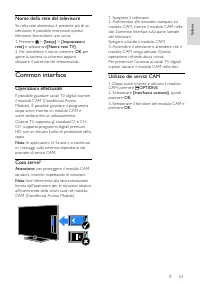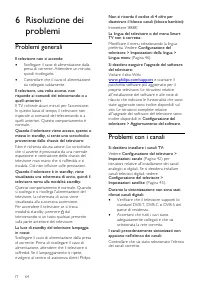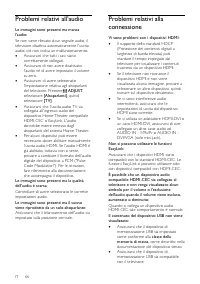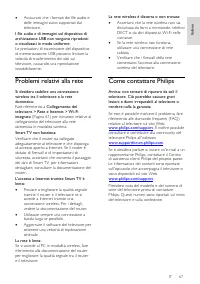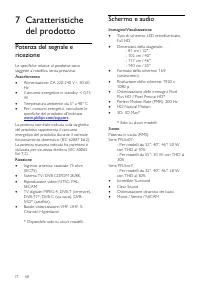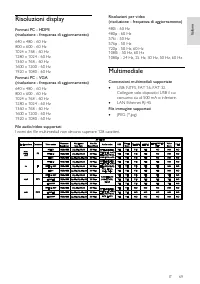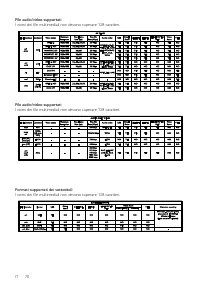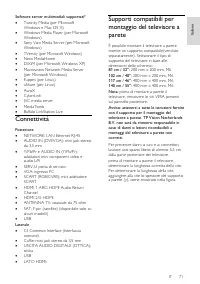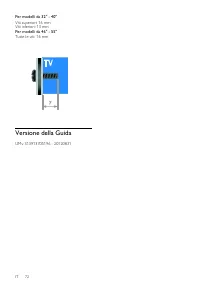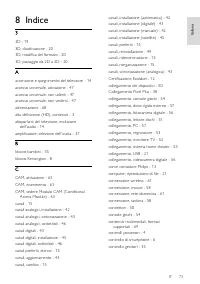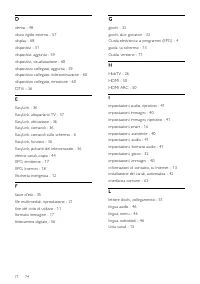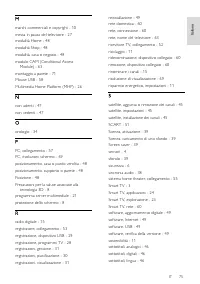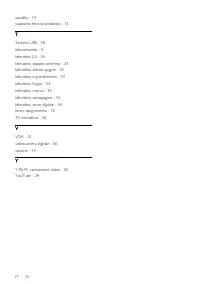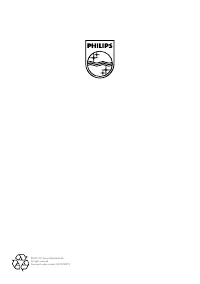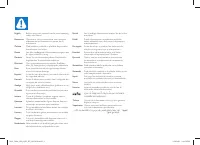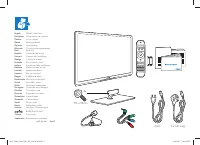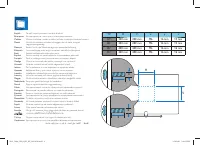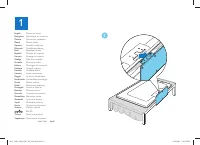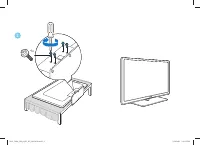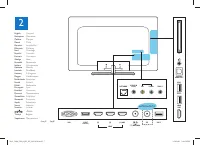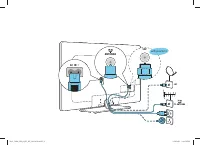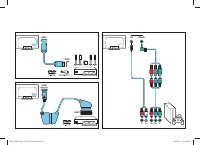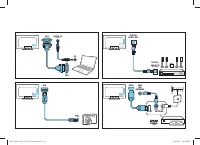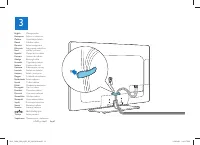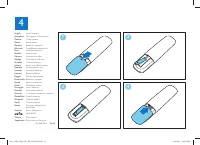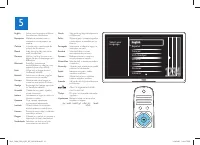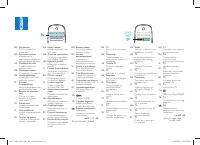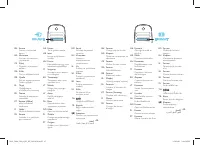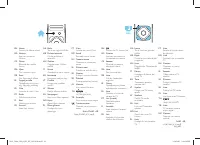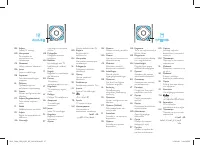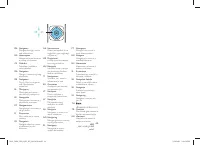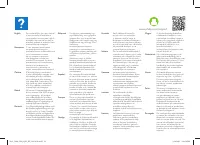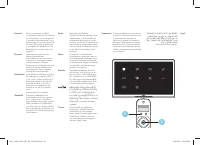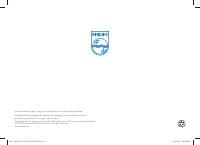Pagina 2 - Sommario
IT 2 1 Guida introduttiva 3 Panoramica TV 3 Controlli del televisore 4 Informazioni importanti 6 Sostenibilità 11 Guida e supporto tecnico 13 2 Utilizzo del televisore 14 Visione dei programmi TV 14 Visualizzazione della guida dei programmi 17 Visione di 3D 19 Visualizzazione di contenuti multimedia...
Pagina 3 - Guida; Panoramica TV; TV ad alta definizione; Televisore 3D; Smart TV
IT 3 It al ia no 1 Guida introduttiva Panoramica TV TV ad alta definizione Se il televisore è dotato di display ad alta definizione (HD), è possibile guardare video in HD nei modi elencati di seguito: un lettore dischi Blu-ray, collegato a un cavo HDMI, da cui viene riprodotto un disco Blu-ray u...
Pagina 4 - Controlli del televisore
IT 4 Riproduzione multimediale Se si collega il televisore a un dispositivo di archiviazione USB, è possibile guardare film, musica e immagini sullo schermo ampio con un audio eccezionale. È inoltre possibile collegare il PC al televisore tramite un cavo HDMI o VGA. Guide programmi È possibile scopr...
Pagina 5 - Telecomando
IT 5 It al ia no Telecomando 1. ( Standby ) : consente di accendere il televisore o passare alla modalità standby. 2. Tasti di riproduzione: consente di controllare la riproduzione dei file multimediali. 3. SOURCE: consente di accedere ad un dispositivo collegato. 4. FORMAT: consente di cambiare il ...
Pagina 6 - Comandi EasyLink; Controllo di Smartphone; Informazioni importanti; Sicurezza
IT 6 Comandi EasyLink Nota : i comandi EasyLink sono disponibili se il dispositivo collegato è compatibile HDMI-CEC. Grazie ai comandi EasyLink è possibile controllare il televisore e gli altri dispositivi HDMI-CEC con un solo telecomando. Accesso ai comandi EasyLink 1. Mentre si visualizzano i cont...
Pagina 8 - Precauzioni per la salute associate; Protezione dello schermo; Blocco del televisore
IT 8 Basse temperature Se il televisore viene trasportato a temperature inferiori a 5°C o 41°F, estrarlo dalla confezione e attendere che la relativa temperatura si adatti a quella dell'ambiente prima di collegarlo alla presa elettrica. Precauzioni per la salute associate alla tecnologia 3D Dispon...
Pagina 10 - Marchi commerciali e copyright
IT 10 Marchi commerciali e copyright Windows Media è un marchio registrato o un marchio di Microsoft Corporation negli Stati Uniti e/o in altri paesi. Prodotto su licenza di Dolby Laboratories. Dolby e il simbolo con la doppia D sono marchi di Dolby Laboratories. I termini HDMI e HDMI High-Definitio...
Pagina 11 - Sostenibilità; Risparmio energetico; Fine del ciclo di vita
IT 11 It al ia no Sostenibilità Risparmio energetico Questo televisore è dotato di funzionalità per il risparmio energetico, a cui è possibile accedere premendo il Tasto verde sul telecomando. Impostazioni immagine in risparmio energetico : è possibile applicare varie impostazioni immagine di risp...
Pagina 12 - Certificazione Ecolabel; Etichetta energetica UE
IT 12 Il prodotto contiene batterie che rientrano nell'ambito della Direttiva Europea 2006/66/CE e non possono essere smaltite con i normali rifiuti domestici. Informarsi sui regolamenti locali per la raccolta differenziata delle batterie. Il corretto smaltimento delle batterie contribuisce a preven...
Pagina 13 - Guida e supporto tecnico; Utilizzo della Guida; Visitare il sito Web Philips
IT 13 It al ia no Guida e supporto tecnico Utilizzo della Guida Per accedere al menu della guida sullo schermo, premere il Tasto giallo . Per passare dal menu della guida a TV, premere il Tasto giallo . Visitare il sito Web Philips Se non è possibile trovare gli argomenti desiderati nella [Guida] su...
Pagina 14 - Visione dei programmi TV; Accensione e spegnimento del
IT 14 2 Utilizzo del televisore Visione dei programmi TV Accensione e spegnimento del televisore Accensione del televisore Collegare il televisore alle prese principali e premere l'interruttore di alimentazione principale. Se il televisore è in modalità standby, premere sul telecomando o sul pan...
Pagina 15 - Passaggio da un canale all'altro del
IT 15 It al ia no Disattivazione o riattivazione del volume del televisore Premere per escludere l'audio del televisore. Premere nuovamente per riattivarlo. Regolazione del volume delle cuffie 1. Premere > [Setup] > [Impostazioni TV] > [Suono] . 2. Selezionare [Volume cuffia] , quindi p...
Pagina 17 - Modificare il formato immagine; Visualizzazione della guida; Da emittente
IT 17 It al ia no [Risparmio energetico] : impostazioni che consentono il massimo risparmio energetico. [Standard] : impostazioni predefinite adatte alla maggior parte degli ambienti e dei tipi di video. [Foto] : impostazioni ideali per le foto. [Personalizzato] : consente di personalizzare ...
Pagina 18 - Da Internet
IT 18 Accesso alla guida dei programmi TV 1. Premere . 2. Selezionare [Guida programmi] , quindi premere OK . Utilizzo delle opzioni della guida dei programmi TV È possibile personalizzare le informazioni visualizzate per: Ricevere un promemoria sull'inizio dei programmi Visualizzare solo i cana...
Pagina 19 - Visione di 3D
IT 19 It al ia no Visione di 3D Cosa serve? Disponibile solo su alcuni modelli. Questo è un televisore 3D. Prima di guardare contenuti in 3D, leggere le informazioni relative alle precauzioni sulla salute reperibili in Introduzione > Informazioni importanti > Precauzioni per la salute associat...
Pagina 21 - Visualizzazione di contenuti; Operazioni effettuabili
IT 21 It al ia no Visualizzazione di contenuti multimediali Operazioni effettuabili È possibile riprodurre video, foto e musica sul televisore da: Il computer connesso tramite la rete domestica Un dispositivo USB collegato al televisore Riproduzione di file dal computer Cosa serve? Una rete do...
Pagina 22 - Opzioni di riproduzione
IT 22 Opzioni di riproduzione Visione di filmati Premere i Tasti di navigazione per selezionare un file video, quindi premere OK. Premere per mettere in pausa il video. Premere per interrompere il video. Premere o per effettuare la ricerca in avanti o indietro in un video. Premere CH - / CH ...
Pagina 23 - Esplorazione di Smart TV
IT 23 It al ia no [Imposta come Scenea] : consente di impostare l'immagine selezionata come sfondo del televisore. Vedere Funzioni avanzate del televisore > Visualizzazione di Scenea (Pagina 39) > Caricamento di uno sfondo per il televisore. Esplorazione di Smart TV Operazioni effettuabili G...
Pagina 25 - Noleggio di video online
IT 25 It al ia no Noleggio di video online Operazioni effettuabili Grazie a questo televisore, è possibile noleggiare un video dalle app dei negozi di video noleggio online in Smart TV. È possibile noleggiare un video tramite la procedura seguente: 1. Aprire un'app di un negozio di video. Potrebbe e...
Pagina 26 - TV interattiva
IT 26 Visione di filmati 1. Premere SMART TV sul telecomando per accedere a Smart TV. I negozi di video installati sono visualizzati sulla schermata Home. 2. Selezionare il negozio di video noleggio dove è stato noleggiato il video, quindi premere OK . 3. Con le informazioni di accesso, immettere il...
Pagina 27 - Funzioni; Messa in pausa del; Installazione del disco rigido USB
IT 27 It al ia no 3 Funzioni avanzate del televisore Messa in pausa del televisore Operazioni effettuabili Mentre si guarda un canale digitale, è possibile mettere in pausa un programma per rispondere al telefono o fare una pausa. La trasmissione viene memorizzata su un disco rigido USB collegato al...
Pagina 28 - Registrazione di programmi
IT 28 Avvertenza: l'operazione di formattazione potrebbe richiedere alcuni minuti. Non spegnere il televisore né scollegare il disco rigido USB finché la procedura non è terminata. Messa in pausa di una trasmissione televisiva in diretta 1. Su un canale digitale, premere per mettere in pausa un prog...
Pagina 30 - Avvio della registrazione
IT 30 Avvertenza: l'operazione di formattazione potrebbe richiedere alcuni minuti. Non spegnere il televisore né scollegare il disco rigido USB finché la procedura non è terminata. Avvio della registrazione Registrazione a singolo tocco Per registrare il programma che si sta guardando, è possibile u...
Pagina 31 - Visualizzazione delle registrazioni
IT 31 It al ia no Visualizzazione delle registrazioni È possibile guardare un programma televisivo dopo averlo registrato. 1. Premere , selezionare [Guida programmi] > [{0} registrazioni] , quindi premere OK . Viene visualizzato un elenco delle registrazioni. 2. Selezionare una registrazione dall...
Pagina 32 - Avvio di giochi; Aggiungere una console di gioco
IT 32 Avvio di giochi Aggiungere una console di gioco È possibile riprodurre i giochi proiettati sul televisore. Prima di iniziare, collegare la console di gioco al TV. Leggere Collegamento del televisore > Collegamento dei dispositivi > (Pagina 54)Console giochi. Per semplicità di accesso, ag...
Pagina 33 - Visualizzazione del; Selezione di una pagina
IT 33 It al ia no Per passare da una visualizzazione all'altra, premere OK sul telecomando del TV. Per interrompere la visualizzazione a schermo condiviso a due giocatori, premere e selezionare un'altra attività. Per tornare alla visione di contenuti 3D da un lettore DVD, premere ADJUST . Selezi...
Pagina 34 - Impostazione di blocchi e; Orologio
IT 34 Cerca È possibile ricercare una parola o un numero presente sulla pagina visualizzata del televideo. 1. Quando si visualizza il televideo, premere OK per evidenziare la prima parola o il primo numero. 2. Premere i Tasti di navigazione per passare alla parola o al numero da ricercare. 3. Premer...
Pagina 35 - Sleeptimer
IT 35 It al ia no 1. Dal menu [Orologio] , selezionare [Data] oppure [Orario] , quindi premere OK . 2. Utilizzare i Tasti di navigazione per effettuare la selezione. 3. Selezionare [Compiuto] , quindi premere OK . Sleeptimer È possibile far entrare il televisore in standby trascorso un tempo specifi...
Pagina 36 - Utilizzo di EasyLink
IT 36 Utilizzo di EasyLink Operazioni effettuabili Grazie alle funzioni di controllo avanzato di Philips EasyLink è possibile ottenere il massimo dai dispositivi compatibili HDMI-CEC. Collegare i dispositivi compatibili HDMI-CEC tramite HDMI al televisore e controllarli contemporaneamente con il tel...
Pagina 37 - Scelta dell'uscita degli altoparlanti
IT 37 It al ia no 1. Premere . 2. Selezionare [Setup] > [Impostazioni TV] > [EasyLink] . 3. Selezionare [Telecomando EasyLink] > [Acceso] oppure [Spento] . 4. Premere OK per attivare. Suggerimenti: Per tornare al telecomando, premere , quindi selezionare [Visione prog. TV] . Per control...
Pagina 39 - Visualizzazione di Scenea
IT 39 It al ia no Ascolto di un altro dispositivo quando il televisore è in standby È possibile ascoltare un dispositivo collegato e compatibile HDMI-CEC tramite gli altoparlanti del televisore, anche se questo è in standby. 1. Premere ADJUST per ricevere segnali audio dal dispositivo Philips EasyLi...
Pagina 40 - Immagini e audio; Assistente impostazioni
IT 40 4 Impostazione del televisore Immagini e audio Assistente impostazioni È possibile selezionare le impostazioni di immagini e sonoro tramite l'Assist. impostazioni, che dimostra immediatamente l'effetto dell'impostazione scelta. 1. Con il televisore acceso, premere . 2. Selezionare [Setup] >...
Pagina 41 - Ulteriori impostazioni per l'audio; Selezione del formato audio; Ripristino di immagini e sonoro
IT 41 It al ia no - [Contr. video] : consente di modificare l'intensità delle aree luminose mantenendo invariate le aree scure. [Modalità PC] : consente di modificare le impostazioni delle immagini quando al televisore è collegato un PC tramite HDMI. Se la funzione è attiva, è possibile selezionar...
Pagina 42 - Impostazioni canale; Sintonizzazione automatica
IT 42 Impostazioni canale Sintonizzazione automatica Quando il televisore è stato acceso per la prima volta, è stata effettuata una sintonizzazione completa dei canali. Per cambiare la lingua, il paese e installare nuovamente tutti i canali TV disponibili, è possibile eseguire nuovamente l'installaz...
Pagina 43 - Sintonizzazione dei canali digitali; Aggiornamento dell'elenco dei
IT 43 It al ia no Sintonizzazione dei canali digitali NonPu bl i sh Se si conosce a frequenza dei canali da installare, è possibile eseguire la ricerca e memorizzare i canali digitali uno per volta. Per risultati migliori, contattare l'emittente o un installatore professionista. 1. Premere . 2. Sele...
Pagina 44 - Copia dei canali
IT 44 Copia dei canali ATTENZIONE: funzione ad uso esclusivo di rivenditori e personale del servizio di assistenza. È possibile copiare gli elenchi dei canali da un televisore Philips a un altro attraverso un dispositivo di memorizzazione USB. Non è necessario cercare i canali o reinstallarli sull'a...
Pagina 45 - Impostazioni satellite
IT 45 It al ia no 9. Premere . 10. Selezionare [Setup] > [Impostazioni TV] > [Preferenze] > [Copia elenco canali] > [Copia su TV] , quindi premere OK . L'elenco dei canali viene copiato sul secondo televisore. 11. Scollegare il dispositivo di memorizzazione USB. Impostazioni satellite Op...
Pagina 46 - Impostazioni della lingua; Lingua dei menu
IT 46 3. Se non viene trovato alcun satellite, selezionare [Ricerca] per eseguire nuovamente la ricerca o [LNB succ.] per saltare al LNB successivo. Se non sono presenti LNB liberi disponibili, rimuovere prima un satellite. Se il satellite è stato aggiunto in modo soddisfacente, installare i can...
Pagina 47 - Impostazioni di accesso; Accensione
IT 47 It al ia no Impostazioni di accesso universale Accensione Alcune emittenti TV digitali offrono varie funzioni audio e di sottotitoli speciali per non vedenti e non udenti. È possibile attivare o disattivare queste funzionalità. 1. Premere . 2. Selezionare [Setup] > [Impostazioni TV] > [P...
Pagina 48 - Altre impostazioni; Demo del televisore
IT 48 Feedback audio per gli ipovedenti Quando si preme un pulsante sul telecomando o sul televisore, è possibile impostare il televisore in modo che riproduca un segnale acustico. 1. Nel menu [Accesso universale] , premere i Tasto blu per selezionare [Tono tasti] . 2. Premere il Tasto verde per att...
Pagina 49 - Aggiornamento del; Verifica della versione; Aggiornamento tramite USB; Aggiornamento tramite; Ripristino delle
IT 49 It al ia no Aggiornamento del software Verifica della versione 1. Premere . 2. Selezionare [Setup] > [Impostazioni software] > [Informazioni sul software attuale] , quindi premere OK . Viene visualizzata la versione corrente del software. Attenzione: non installare sul prodotto una versi...
Pagina 50 - Informazioni sui cavi; Qualità cavo; HDMI
IT 50 5 Collegamento del televisore Informazioni sui cavi Qualità cavo Panoramica Prima di collegare i dispositivi al televisore, verificare i connettori disponibili sul dispositivo. Collegare il dispositivo al televisore utilizzando cavi della qualità migliore a disposizione. I connettori di buona ...
Pagina 51 - SCART; Collegamento dei dispositivi; Lettore dischi Blu-ray o DVD
IT 51 It al ia no SCART Un collegamento SCART combina segnali audio e video. Utilizzare il cavo dell'adattatore SCART in dotazione per collegare i dispositivi. I connettori SCART possono gestire segnali video RGB, ma non i segnali televisivi ad alta definizione (HD). VGA È possibile collegare VGA pe...
Pagina 52 - Ricevitore TV
IT 52 Utilizzare un cavo audio e il cavo dell'adattatore fornito con un cavo component video (Y Pb Pr) per collegare il lettore dischi al televisore. Ricevitore TV Collegare al televisore il ricevitore TV satellitare e digitale con un cavo dell'antenna. L'opzione SAT è disponibile solo su alcuni mod...
Pagina 53 - Videoregistratore
IT 53 It al ia no Utilizzare il cavo dell'adattatore in dotazione con un cavo SCART per collegare un ricevitore della TV digitale o satellitare al televisore. Utilizzare un cavo audio e il cavo dell'adattatore fornito con un cavo component video (Y Pb Pr) per collegare il ricevitore al televisore. V...
Pagina 54 - Console giochi
IT 54 Utilizzare il cavo dell'adattatore con un cavo SCART per collegare il videoregistratore al televisore. Utilizzare un cavo audio e il cavo dell'adattatore fornito con un cavo component video (Y Pb Pr) per collegare il registratore al televisore. Console giochi Collegare al televisore la console...
Pagina 55 - Home theater
IT 55 It al ia no Utilizzare un cavo audio e il cavo dell'adattatore fornito con un cavo component video (Y Pb Pr) per collegare la console giochi al televisore. Home theater Collegare al televisore il sistema Home Theater con un cavo HDMI. Utilizzare il cavo dell'adattatore con un cavo SCART per co...
Pagina 56 - Fotocamera digitale; Videocamera digitale
IT 56 Utilizzare un cavo audio e il cavo dell'adattatore fornito con un cavo component video (Y Pb Pr) per collegare l'home theater al televisore. Fotocamera digitale Collegare al televisore la fotocamera digitale con un cavo USB. Videocamera digitale Collegare al televisore la videocamera digitale ...
Pagina 57 - Collegamento di altri dispositivi; Disco rigido USB; Computer
IT 57 It al ia no Utilizzare un cavo audio e il cavo dell'adattatore fornito con un cavo component video (Y Pb Pr) per collegare la videocamera digitale al televisore. Collegamento di altri dispositivi Disco rigido USB Collegare al televisore un disco rigido tramite un cavo USB. Computer Collegare a...
Pagina 58 - Tastiera e mouse
IT 58 Collegare al televisore il computer tramite un cavo DVI-HDMI e un cavo audio. Collegare al televisore il computer con un cavo VGA. Tastiera e mouse Tastiera USB È possibile collegare una tastiera USB per inserire del testo sul televisore come nomi di dispositivi o testo per applicazioni Smart ...
Pagina 59 - Aggiunta di un nuovo dispositivo
IT 59 It al ia no Collegare la tastiera e il mouse con un cavo USB al televisore. Dopo che la tastiera è stata rilevata dal televisore, selezionare il layout di tastiera e provarlo. Se è stato selezionato per primo un layout di tastiera cirillico o greco, è possibile aggiungere una seconda tastiera ...
Pagina 60 - Rete e Internet
IT 60 Nota: se si collega al televisore un dispositivo compatibile HDMI-CEC tramite un connettore HDMI e lo si accende, il dispositivo viene automaticamente aggiunto al menu Home. Aggiunta di un nuovo dispositivo 1. Collegare e accendere il dispositivo. 2. Premere . 3. Selezionare [Aggiungi disposit...
Pagina 61 - Collegamento; Connessione cablata
IT 61 It al ia no TV interattiva Se si collega il televisore a Internet, è possibile usufruire di tutti i benefici della TV interattiva. Sistemi come HbbTV, MHP e DTVi si avvalgono di Internet per comunicare con il televisore. La disponibilità di questi sistemi dipende dall'emittente locale. Cosa se...
Pagina 63 - Nome della rete del televisore; Common interface
IT 63 It al ia no Nome della rete del televisore Se nella rete domestica è presente più di un televisore, è possibile rinominare questo televisore fornendone uno unico. 1. Premere > [Setup] > [Impostazioni rete] e selezionare [Nome rete TV] . 2. Per immettere il nome, premere OK per aprire la ...
Pagina 64 - Problemi generali; Problemi con i canali
IT 64 6 Risoluzione dei problemi Problemi generali Il televisore non si accende: Scollegare il cavo di alimentazione dalla presa di corrente. Attendere un minuto, quindi ricollegarlo. Controllare che il cavo di alimentazione sia collegato saldamente. Il televisore, una volta acceso, non risponde...
Pagina 65 - Problemi relativi alle
IT 65 It al ia no Si desidera riorganizzare o riordinare la lista canali: Dopo l'installazione, i canali vengono visualizzati nella lista canali. Per informazioni relative alla gestione degli elenchi dei canali, inclusa la loro riorganizzazione, vedere Visione dei programmi TV > Gestione degli el...
Pagina 66 - Problemi relativi all'audio; Problemi relativi alla
IT 66 Problemi relativi all'audio Le immagini sono presenti ma manca l'audio: Se non viene rilevato alcun segnale audio, il televisore disattiva automaticamente l'uscita audio; ciò non indica un malfunzionamento. Assicurarsi che tutti i cavi siano correttamente collegati. Assicurarsi di non aver...
Pagina 67 - Problemi relativi alla rete; Come contattare Philips
IT 67 It al ia no Assicurarsi che i formati dei file audio e delle immagini siano supportati dal televisore. I file audio e di immagini sul dispositivo di archiviazione USB non vengono riprodotti o visualizzati in modo uniforme: Le prestazioni di trasmissione del dispositivo di memorizzazione USB ...
Pagina 68 - Potenza del segnale e; Schermo e audio
IT 68 7 Caratteristiche del prodotto Potenza del segnale e ricezione Le specifiche relative al prodotto sono soggette a modifica senza preavviso. Assorbimento Alimentazione: CA 220-240 V~, 50-60 Hz Consumo energetico in standby: < 0,15 W Temperatura ambiente: da 5° a 40° C Per i consumi e...
Pagina 69 - Risoluzioni display; Multimediale
IT 69 It al ia no Risoluzioni display Formati PC - HDMI (risoluzione - frequenza di aggiornamento) 640 x 480 - 60 Hz 800 x 600 - 60 Hz 1024 x 768 - 60 Hz 1280 x 1024 - 60 Hz 1360 x 768 - 60 Hz 1600 x 1200 - 60 Hz 1920 x 1080 - 60 Hz Formati PC - VGA (risoluzione - frequenza di aggiornamento) 640 x 4...
Pagina 71 - Connettività; Supporti compatibili per
IT 71 It al ia no Software server multimediali supportati* Twonky Media (per Microsoft Windows e Mac OS X) Windows Media Player (per Microsoft Windows) Sony Vaio Media Server (per Microsoft Windows) TVersity (per Microsoft Windows) Nero MediaHome DiXiM (per Microsoft Windows XP) Macrov...
Pagina 72 - Versione della Guida
IT 72 Per modelli da 32'' - 40'' Viti superiori: 16 mm Viti inferiori: 13 mm Per modelli da 46'' - 55'' Tutte le viti: 16 mm Versione della Guida UMv 313913705196 - 20120831
Pagina 73 - Indice
IT 73 It al ia no 8 Indice 3 3D - 19 3D, disattivazione - 20 3D, modifica del formato - 20 3D, passaggio da 2D a 3D - 20 A accensione e spegnimento del televisore - 14 accesso universale, attivazione - 47 accesso universale, non udenti - 47 accesso universale, non vedenti - 47 alimentazione - 68 alt...